win10电脑亮度调节不了的解决教程 win10系统亮度调节无效怎么解决
更新时间:2023-08-22 11:15:10作者:jiang
win10电脑亮度调节不了的解决教程,在使用Win10系统的过程中,有时候我们可能会遇到一个问题,就是无法调节电脑的亮度,这个问题可能会让我们感到非常困扰,因为亮度调节对于我们的使用体验来说非常重要。不用担心我们可以采取一些简单的解决方法来解决这个问题。本文将为大家介绍一些针对Win10系统亮度调节无效的解决教程,让我们能够轻松解决这一问题,提升使用体验。
1、在win10中使用快捷键“Win+R”打开运行窗口并输入“regedit”按确定调出注册表编辑器。
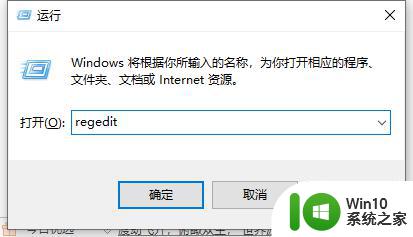
2、找到路径为:HKEY_LOCAL_MACHINE\SYSTEM\ControlSet001\Control\Class{4d36e968- e325-11ce-bfc1-08002be10318}\0000\featuretestcontrol。
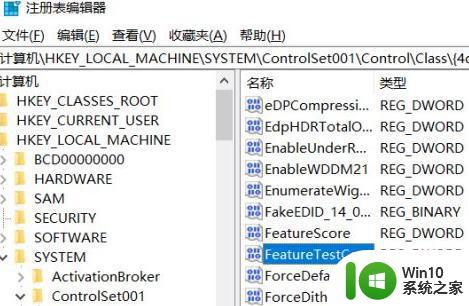
3、找到featuretestcontrol选项后将其数值数据修改为ffff,最后点击确定。重启电脑即可生效。
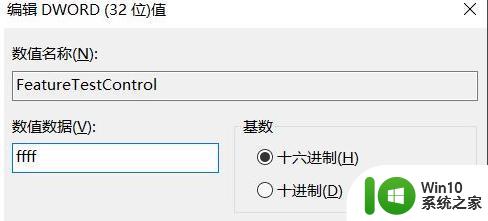
以上是解决Win10电脑亮度调节问题的完整教程,如果您还不理解,请按照我的方法进行操作,希望这能帮助到您。
win10电脑亮度调节不了的解决教程 win10系统亮度调节无效怎么解决相关教程
- win10系统亮度调节无效解决方法 win10亮度调节无效怎么办
- win10亮度调节失效如何修复 win10亮度调节无法使用怎么解决
- win10调整不了亮度的解决方法 win10无法调节屏幕亮度怎么办
- win10屏幕亮度100很暗如何解决 win10电脑亮度调节不生效怎么办
- win10更改亮度无效处理方法 Win10更改亮度调节无效怎么解决
- win10电脑亮度调节失效修复方法 win10系统屏幕亮度无法调节怎么解决
- win10系统电脑怎么调节屏幕亮度 如何调节win10电脑屏幕亮度
- 台式电脑win10系统如何调节亮度 台式电脑win10怎么调节亮度
- win10亮度调节失效怎么办 win10笔记本亮度无法调节怎么办
- win10电脑调节亮度没反应如何解决 无法调整win10亮度怎么办
- win10系统如何调节屏幕亮度 怎么调节win10电脑屏幕亮度
- win10亮度调节快捷键是什么 win10亮度调节无效怎么办
- 蜘蛛侠:暗影之网win10无法运行解决方法 蜘蛛侠暗影之网win10闪退解决方法
- win10玩只狼:影逝二度游戏卡顿什么原因 win10玩只狼:影逝二度游戏卡顿的处理方法 win10只狼影逝二度游戏卡顿解决方法
- 《极品飞车13:变速》win10无法启动解决方法 极品飞车13变速win10闪退解决方法
- win10桌面图标设置没有权限访问如何处理 Win10桌面图标权限访问被拒绝怎么办
win10系统教程推荐
- 1 蜘蛛侠:暗影之网win10无法运行解决方法 蜘蛛侠暗影之网win10闪退解决方法
- 2 win10桌面图标设置没有权限访问如何处理 Win10桌面图标权限访问被拒绝怎么办
- 3 win10关闭个人信息收集的最佳方法 如何在win10中关闭个人信息收集
- 4 英雄联盟win10无法初始化图像设备怎么办 英雄联盟win10启动黑屏怎么解决
- 5 win10需要来自system权限才能删除解决方法 Win10删除文件需要管理员权限解决方法
- 6 win10电脑查看激活密码的快捷方法 win10电脑激活密码查看方法
- 7 win10平板模式怎么切换电脑模式快捷键 win10平板模式如何切换至电脑模式
- 8 win10 usb无法识别鼠标无法操作如何修复 Win10 USB接口无法识别鼠标怎么办
- 9 笔记本电脑win10更新后开机黑屏很久才有画面如何修复 win10更新后笔记本电脑开机黑屏怎么办
- 10 电脑w10设备管理器里没有蓝牙怎么办 电脑w10蓝牙设备管理器找不到
win10系统推荐
- 1 萝卜家园ghost win10 32位安装稳定版下载v2023.12
- 2 电脑公司ghost win10 64位专业免激活版v2023.12
- 3 番茄家园ghost win10 32位旗舰破解版v2023.12
- 4 索尼笔记本ghost win10 64位原版正式版v2023.12
- 5 系统之家ghost win10 64位u盘家庭版v2023.12
- 6 电脑公司ghost win10 64位官方破解版v2023.12
- 7 系统之家windows10 64位原版安装版v2023.12
- 8 深度技术ghost win10 64位极速稳定版v2023.12
- 9 雨林木风ghost win10 64位专业旗舰版v2023.12
- 10 电脑公司ghost win10 32位正式装机版v2023.12